Πώς να σταματήσετε να ανοίγει αυτόματα το iTunes
Εάν δεν σας αρέσει να ανοίγει το iTunes κάθε φορά που συνδέετε μια συσκευή στον υπολογιστή σας, ίσως θέλετε να μάθετε να σταματάτε να ανοίγει αυτόματα το iTunes(stop iTunes from opening automatically) στον υπολογιστή σας. Υπάρχουν πολλές περιπτώσεις που μπορεί να εμφανιστεί ο αγαπημένος σας διαχειριστής μουσικής.
Η σύνδεση μιας συσκευής iOS στον υπολογιστή σας, η ύπαρξη της εφαρμογής στη λίστα εκκίνησης και η πρόσβαση σε μία από τις συμβατές μορφές αρχείων πολυμέσων της εφαρμογής είναι μερικά από τα κίνητρα για την εκκίνηση του iTunes σε υπολογιστή με Windows ή Mac .

Ευτυχώς, όλα αυτά τα εναύσματα μπορούν να απενεργοποιηθούν, ώστε το iTunes να μην ανοίγει αυτόματα στους υπολογιστές σας.
Διακοπή του iTunes από το αυτόματο άνοιγμα όταν μια συσκευή είναι συνδεδεμένη(Stop iTunes From Opening Automatically When a Device Is Connected)
Εάν χρησιμοποιείτε τις συσκευές σας iOS, όπως το iPhone ή το iPad σας με το iTunes στον υπολογιστή σας, η εφαρμογή ξεκινά αυτόματα κάθε φορά που αυτές οι συσκευές συνδέονται στον υπολογιστή σας. Είναι για να σας βοηθήσει να συγχρονίσετε τα περιεχόμενα της συσκευής σας με τον υπολογιστή σας(sync the contents of your device with your computer) .
Μπορείτε να απενεργοποιήσετε τη δυνατότητα συγχρονισμού και αυτό θα σταματήσει να ανοίγει αυτόματα το iTunes στον υπολογιστή σας με Windows .
- Ανοίξτε την εφαρμογή iTunes στον υπολογιστή σας.
- Εάν χρησιμοποιείτε Windows, κάντε κλικ στο μενού Επεξεργασία(Edit) στο επάνω μέρος και επιλέξτε Προτιμήσεις(Preferences) για να ανοίξετε το μενού ρυθμίσεων. Εάν χρησιμοποιείτε Mac , κάντε κλικ στο μενού iTunes στην κορυφή και επιλέξτε (iTunes)Προτιμήσεις(Preferences) .

- Στην επόμενη οθόνη, κάντε κλικ στην καρτέλα που λέει Συσκευές(Devices) στο επάνω μέρος. Θα σας επιτρέψει να διαχειριστείτε τις ρυθμίσεις της συσκευής σας για το iTunes.
- Η ακόλουθη οθόνη έχει μια επιλογή που λέει Αποτροπή αυτόματου συγχρονισμού iPod, iPhone και iPad( Prevent iPods, iPhones, and iPads from syncing automatically) . Πρέπει να ενεργοποιήσετε αυτήν την επιλογή και να κάνετε κλικ στο OK για να αποθηκεύσετε τις αλλαγές.
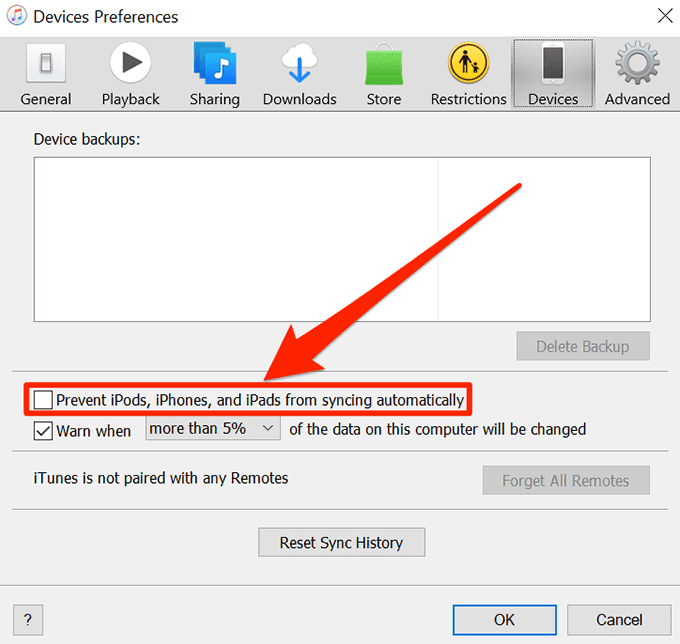
Από εδώ και στο εξής, το iTunes δεν θα εκκινείται αυτόματα στον υπολογιστή σας, καθώς έχετε απενεργοποιήσει τον αυτόματο συγχρονισμό για τις συσκευές σας. Ωστόσο, θα εξακολουθείτε να μπορείτε να συγχρονίζετε μη αυτόματα τις συσκευές σας.
Διακοπή του iTunes από το αυτόματο άνοιγμα στα Windows(Stop iTunes From Opening Automatically On Windows)
Όταν εγκαθιστάτε το iTunes σε υπολογιστή με Windows , εγκαθιστά ένα μικρό βοηθητικό πρόγραμμα εκτός από την κύρια εφαρμογή. Αυτό το βοηθητικό πρόγραμμα εκτελείται συνεχώς στο παρασκήνιο και όταν βρίσκει μια περίπτωση που πιστεύει ότι η εφαρμογή πρέπει να ανοίξει, εκκινεί το iTunes στον υπολογιστή σας.
Μπορείτε να απενεργοποιήσετε την εκτέλεση του βοηθητικού προγράμματος στο παρασκήνιο και με αυτόν τον τρόπο το iTunes δεν θα ξέρει πότε να ξεκινήσει. Και, ως αποτέλεσμα, δεν θα ξεκινήσει.
- Κάντε δεξί κλικ(Right-click) στη γραμμή εργασιών του υπολογιστή σας και επιλέξτε την επιλογή Διαχείριση εργασιών(Task Manager) .

- Όταν ανοίξει, βρείτε και κάντε κλικ στην καρτέλα Εκκίνηση(Startup) για να δείτε τα βοηθητικά προγράμματα εκκίνησης.
- Βρείτε το βοηθητικό πρόγραμμα με το όνομα iTunes Helper στη λίστα, κάντε δεξί κλικ πάνω του και επιλέξτε Απενεργοποίηση(Disable) .

Θα παραμείνει απενεργοποιημένο για όσο διάστημα ανοίξετε με μη αυτόματο τρόπο τη Διαχείριση εργασιών(Task Manager) και την ενεργοποιήσετε ξανά.
Χρησιμοποιήστε το noTunes για να σταματήσετε να ανοίγει αυτόματα το iTunes σε Mac(Use noTunes To Stop iTunes From Opening Automatically On Mac)
Υπάρχει ένας ευκολότερος τρόπος διαθέσιμος για όσους από εσάς θέλετε να σταματήσετε να ανοίγει αυτόματα το iTunes σε Mac . Υπάρχει μια διαθέσιμη εφαρμογή που σας βοηθά να απενεργοποιήσετε τη δυνατότητα αυτόματης εκκίνησης του iTunes στον υπολογιστή σας Apple .
Ονομάζεται noTunes και είναι μια δωρεάν εφαρμογή ανοιχτού κώδικα που σας επιτρέπει να ενεργοποιήσετε και να απενεργοποιήσετε τη δυνατότητα αυτόματης εκκίνησης του iTunes με το πάτημα μιας επιλογής. Βρίσκεται στη γραμμή μενού και δεν απαιτεί καμία ρύθμιση παραμέτρων.
- Κατεβάστε την εφαρμογή noTunes και αποθηκεύστε την στο Mac σας.
- Εξαγάγετε το αρχείο και εκκινήστε το αρχείο της εφαρμογής.
- Η εφαρμογή θα μπει απευθείας στη γραμμή μενού σας. Κάντε κλικ(Click) σε αυτό και θα ενεργοποιηθεί.
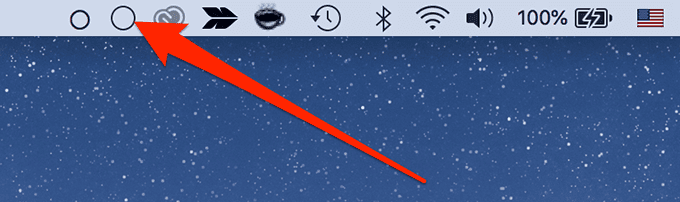
- Τώρα θα αποτρέψει την αυτόματη εκκίνηση του iTunes στο Mac σας . Για να απενεργοποιήσετε τη δυνατότητα, κάντε ξανά κλικ στο εικονίδιο της εφαρμογής.

- Θα πρέπει να βεβαιωθείτε ότι η εφαρμογή ξεκινά κάθε φορά που εκκινείται το Mac σας . Για να το κάνετε, κάντε δεξί κλικ στο εικονίδιο της εφαρμογής στη γραμμή μενού και επιλέξτε Εκκίνηση κατά την εκκίνηση(Launch on startup) .

Αποτρέψτε την αυτόματη εκκίνηση του iTunes για τα αρχεία μουσικής σας(Prevent iTunes From Automatically Launching For Your Music Files)
Δεδομένου ότι το iTunes είναι επίσης διαχειριστής πολυμέσων, εκτός από διαχειριστής αντιγράφων ασφαλείας για συσκευές iOS, ορίζεται συχνά ως το προεπιλεγμένο πρόγραμμα αναπαραγωγής πολυμέσων για διάφορα αρχεία μουσικής. Όταν ανοίξει οποιοδήποτε από αυτά τα αρχεία, το iTunes ξεκινά αυτόματα.
Μπορείτε να απενεργοποιήσετε αυτήν τη συμπεριφορά αφαιρώντας το iTunes από την προεπιλεγμένη λίστα εφαρμογών πολυμέσων στον υπολογιστή σας.
Για χρήστες Windows:
- Κάντε δεξί κλικ(Right-click) σε οποιοδήποτε από τα αρχεία που ενεργοποιούν το iTunes για εκκίνηση, επιλέξτε Άνοιγμα με(Open with) και επιλέξτε Επιλογή άλλης εφαρμογής(Choose another app) .

- Επιλέξτε(Select) οποιαδήποτε άλλη εφαρμογή εκτός από το iTunes από τη λίστα εφαρμογών στην οθόνη σας, επιλέξτε την επιλογή Να χρησιμοποιείτε πάντα αυτήν την εφαρμογή για να ανοίγετε αρχεία .ext(Always use this app to open .ext files) και κάντε κλικ στο OK .

Για χρήστες Mac:
- Κάντε δεξί κλικ(Right-click) στον τύπο αρχείου που ανοίγει το iTunes και επιλέξτε την επιλογή Λήψη πληροφοριών(Get Info ) .

- Επιλέξτε μια νέα εφαρμογή από το αναπτυσσόμενο μενού Άνοιγμα με και κάντε κλικ στο (Open with)Αλλαγή όλων(Change All) .

Η πρόσφατα επιλεγμένη εφαρμογή σας θα ξεκινήσει τώρα κάθε φορά που κάνετε κλικ στα αρχεία σας και με αυτόν τον τρόπο έχετε σταματήσει την αυτόματη εκκίνηση του iTunes.
Απενεργοποιήστε την αυτόματη εκκίνηση του iTunes κατά την εκκίνηση του Mac σας(Disable The iTunes Auto-Launch On The Startup Of Your Mac)
Εάν το iTunes βρίσκεται στη λίστα εφαρμογών εκκίνησης στο Mac σας , θα εκκινείται αυτόματα κάθε φορά που εκκινείται το Mac σας . Μπορείτε να αφαιρέσετε την εφαρμογή από τη λίστα(remove the app from the list) και θα σταματήσει να ανοίγει αυτόματα.
- Κάντε κλικ(Click) στο λογότυπο της Apple στην επάνω αριστερή γωνία και επιλέξτε Προτιμήσεις συστήματος(System Preferences) .
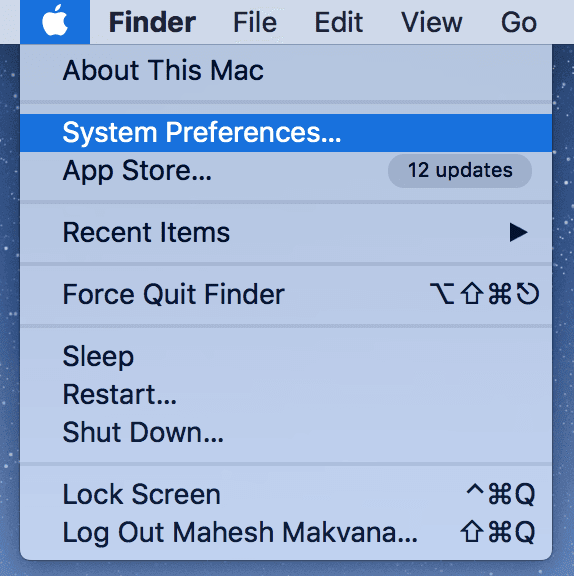
- Κάντε κλικ στο Users & Groups στην παρακάτω οθόνη.

- Επιλέξτε τον λογαριασμό χρήστη σας από την αριστερή πλαϊνή γραμμή και, στη συνέχεια, κάντε κλικ στα Στοιχεία σύνδεσης(Login Items) στη δεξιά πλευρά του παραθύρου.

- Θα βρείτε μια εφαρμογή που ονομάζεται iTunesHelper στη λίστα στοιχείων σύνδεσής σας. Επιλέξτε το στη λίστα και κάντε κλικ στο σύμβολο – (μείον) στο κάτω μέρος.
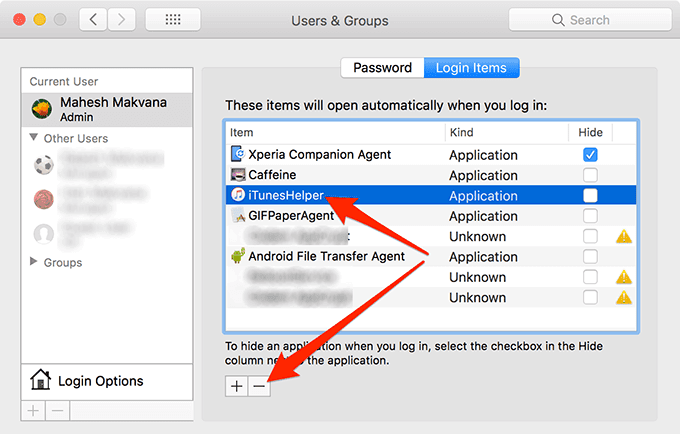
Η εφαρμογή πρέπει να αφαιρεθεί από τη λίστα.
Απενεργοποιήστε το Bluetooth για να αποτρέψετε την εκκίνηση του iTunes από ηχεία(Turn Off Bluetooth To Prevent Speakers From Launching iTunes)
Αν και το Bluetooth(Bluetooth) δεν έχει άμεση σχέση με το iTunes, μερικές φορές ενεργοποιεί την εφαρμογή όταν μια συγκεκριμένη συσκευή με δυνατότητα Bluetooth είναι συνδεδεμένη στο μηχάνημά σας(Bluetooth-enabled device is connected to your machine) .
Εάν διατηρήσετε την υπηρεσία απενεργοποιημένη ενώ δεν τη χρησιμοποιείτε, θα διασφαλιστεί ότι το iTunes δεν θα ανοίξει αυτόματα στον υπολογιστή σας.
Για χρήστες Windows:
- Κάντε κλικ(Click) στο εικονίδιο Bluetooth στο δίσκο του συστήματός σας και επιλέξτε Άνοιγμα ρυθμίσεων(Open Settings) .

- Γυρίστε το διακόπτη για Bluetooth στη θέση απενεργοποίησης.

Για χρήστες Mac:(For Mac users:)
- Κάντε κλικ(Click) στο εικονίδιο Bluetooth στη γραμμή μενού στο επάνω μέρος και επιλέξτε Απενεργοποίηση Bluetooth(Turn Bluetooth Off) .
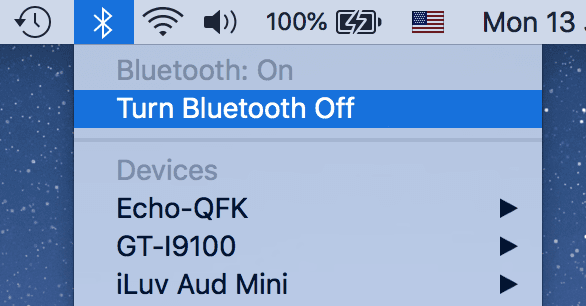
Related posts
Πώς να αντιγράψετε ένα CD μουσικής χρησιμοποιώντας το iTunes
Διορθώστε το πρόβλημα «Πρόσβαση στο iTunes Store» με κολλημένο μήνυμα
Πώς να δημιουργήσετε τους δικούς σας προσαρμοσμένους ήχους κλήσης χρησιμοποιώντας το iTunes
Πώς να ανακτήσετε τη βιβλιοθήκη iTunes στα Windows από ένα iPhone
Το iTunes δεν συγχρονίζει ολόκληρη τη μουσική βιβλιοθήκη;
Το S2M εξηγεί: Τι είναι το iTunes Match και πώς το ρυθμίζετε
